Guía para instalar Windows Server 2008 R2 con VirtualBox
Para configurar VirtualBox en tu computador, procede de la siguiente manera:
- Visita este enlace y elige Hosts de Windows del menú desplegable.
- El archivo de VirtualBox empezará a descargarse automáticamente en tu sistema.
- Una vez descargado, ejecuta el instalador de VirtualBox y sigue las instrucciones, seleccionando Next.
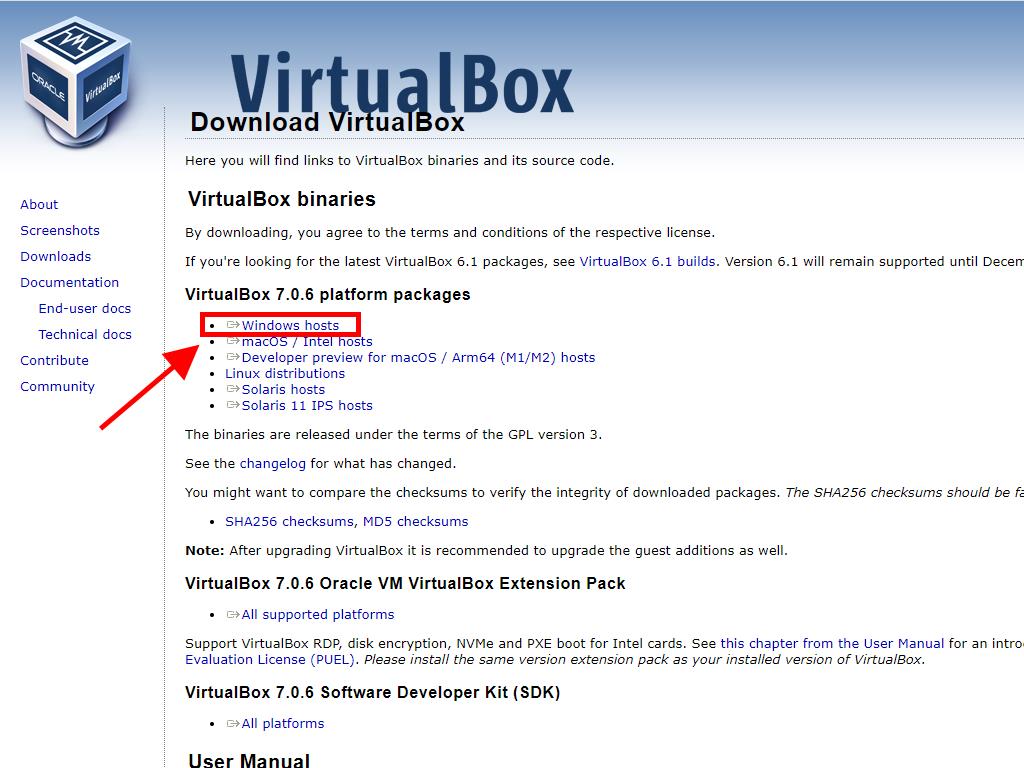
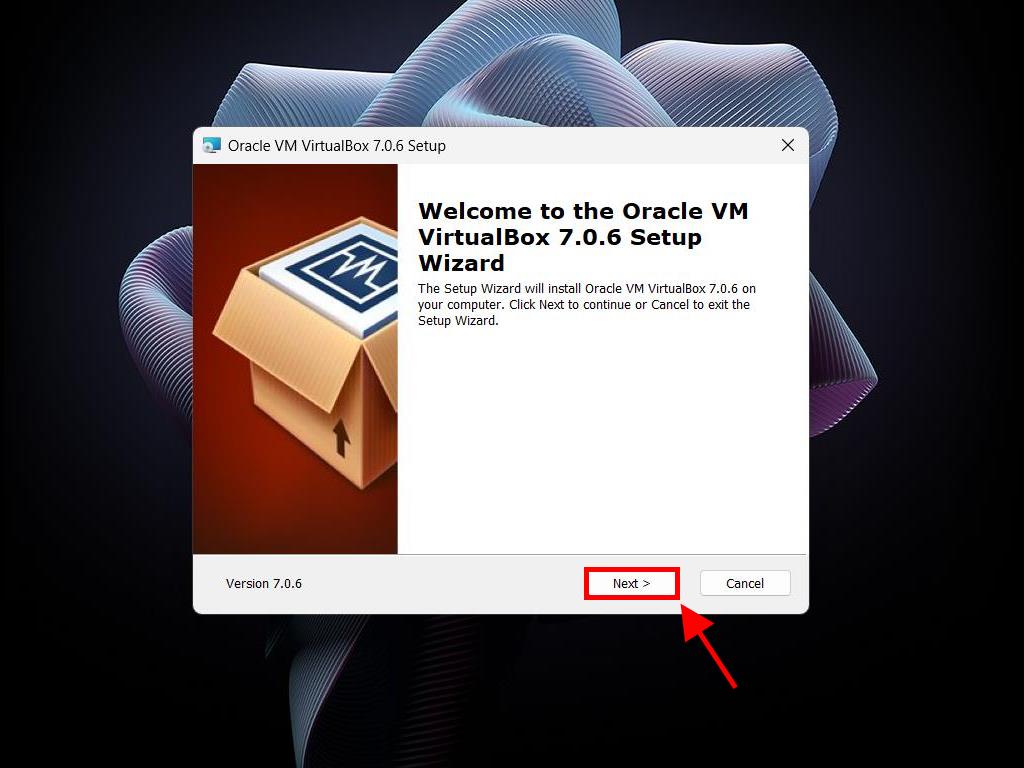
Aviso: Si encuentras problemas durante la instalación de VirtualBox, desactiva las opciones de USB en el asistente de configuración.
Para configurar una nueva máquina virtual con VirtualBox, sigue estos pasos:
- Dirígete a la sección Máquina y pulsa el botón Nueva.
- Ingresa el nombre deseado para tu máquina virtual, escoge la ubicación del archivo .iso de Windows Server 2008 y presiona Next.
- Configura al menos 2 GB de RAM y procede con Next.
- Selecciona la opción de crear un Disco Duro Virtual Ahora con un mínimo de 30 GB para asegurar un rendimiento óptimo y sigue con Next.
- En la ventana de Resumen que sigue, confirma tus selecciones haciendo clic en Terminar.
- En la pestaña Herramientas, selecciona el archivo .iso de Windows Server 2008 presionando el botón de los tres puntos y elige Medio en el menú que aparece.
- Después, selecciona la pestaña de discos ópticos y presiona Añadir.
- Finalmente, inicia la máquina virtual haciendo clic en Iniciar.
- Con esto, comenzará la instalación de Windows Server 2008.
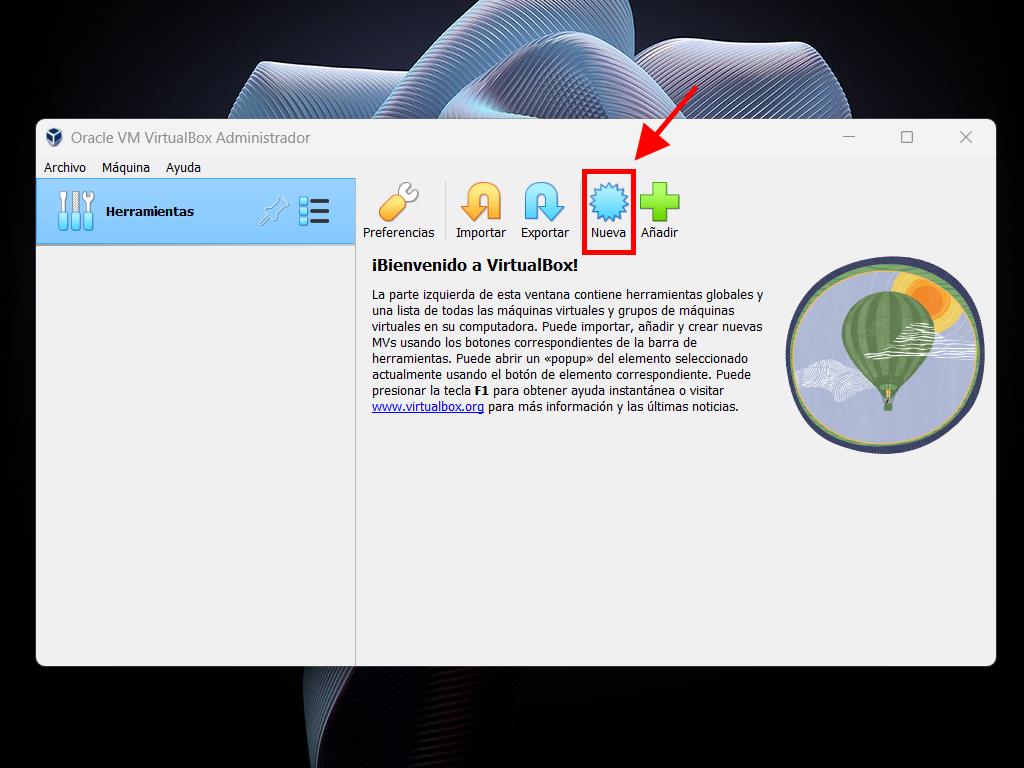
Nota: Opta por omitir la instalación desatendida marcando la casilla Skip Unattended Installation.
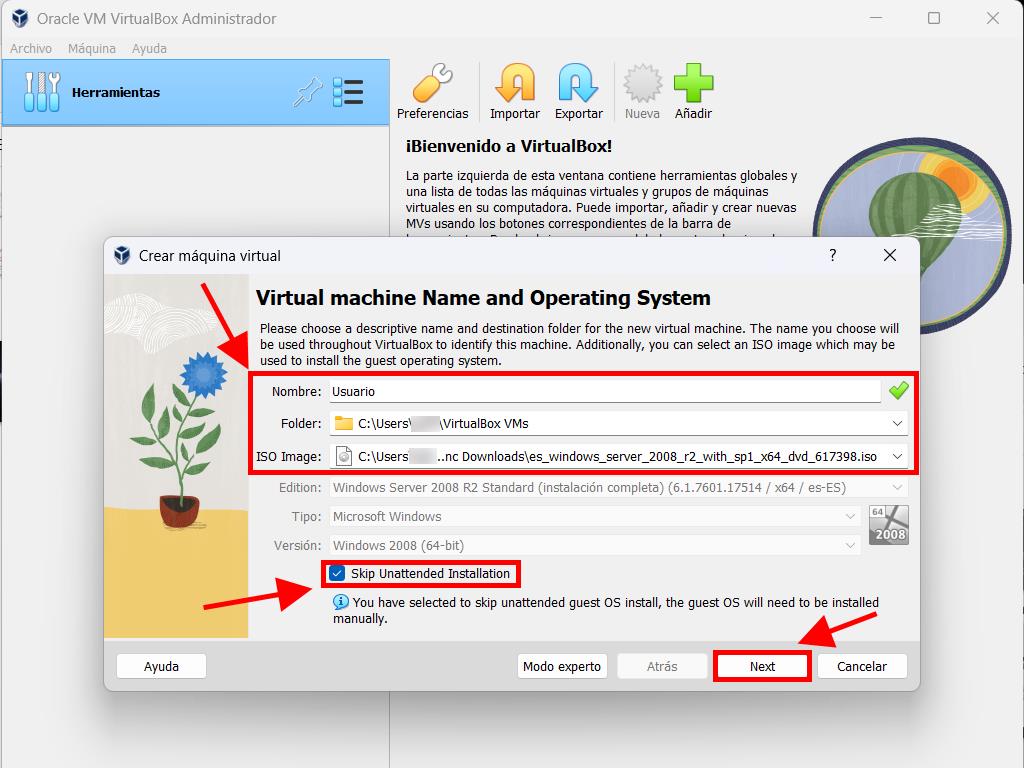
Recuerda que puedes seleccionar la cantidad de memoria según tus necesidades, siempre y cuando cumpla con los requerimientos del sistema.
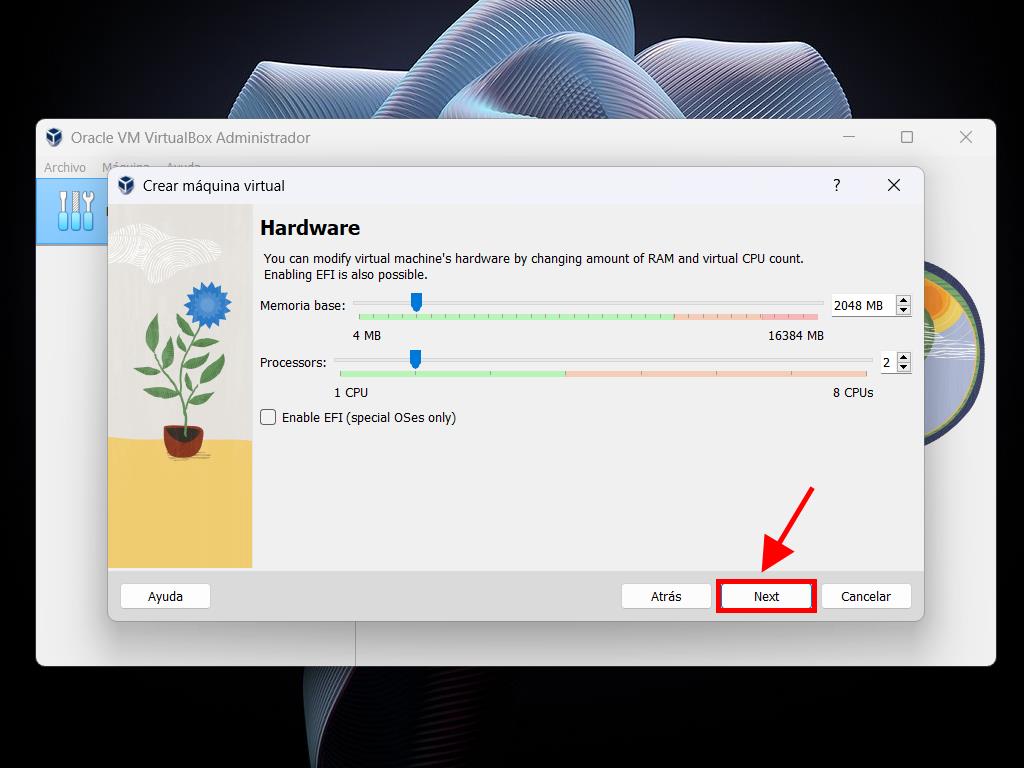
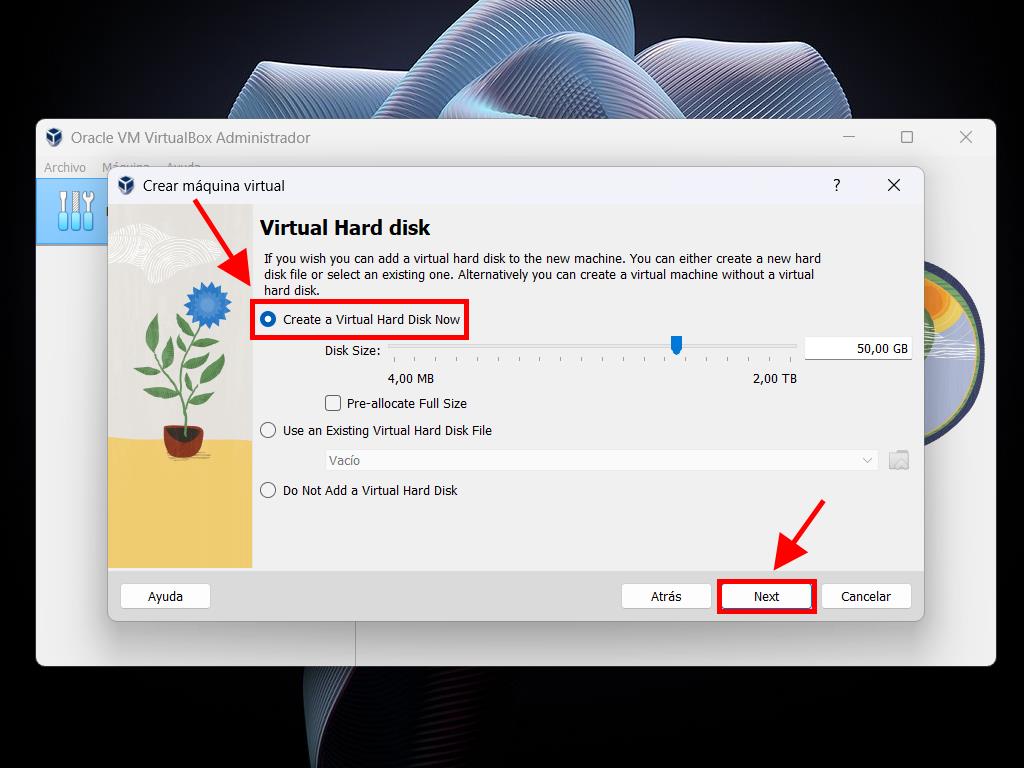
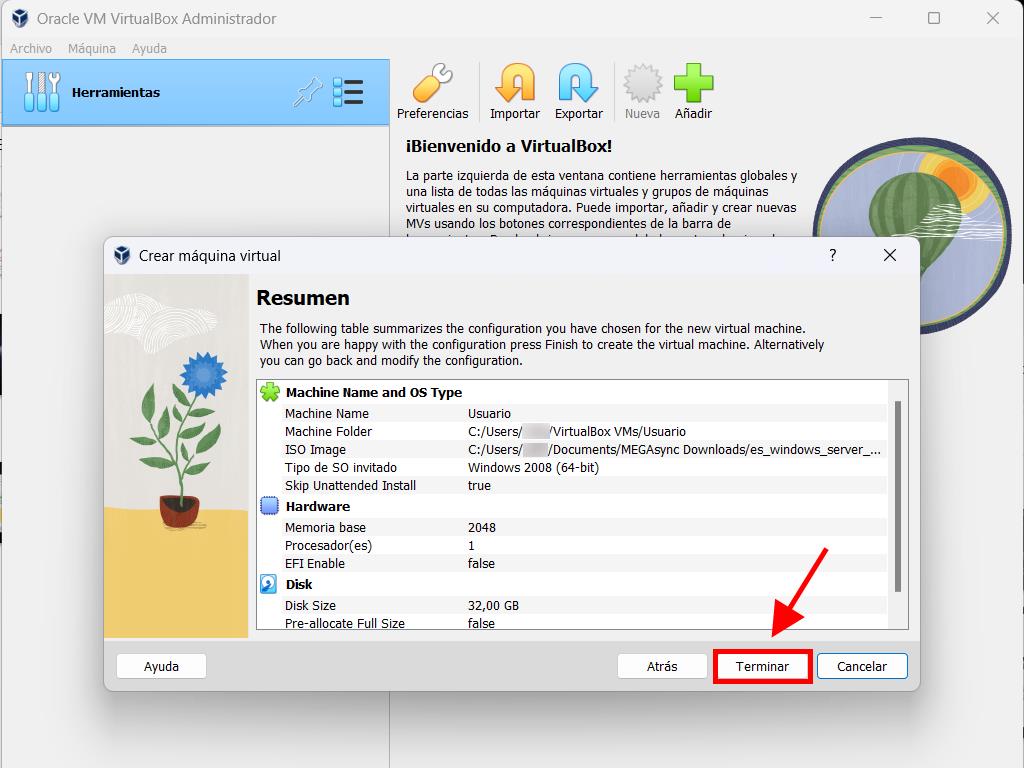
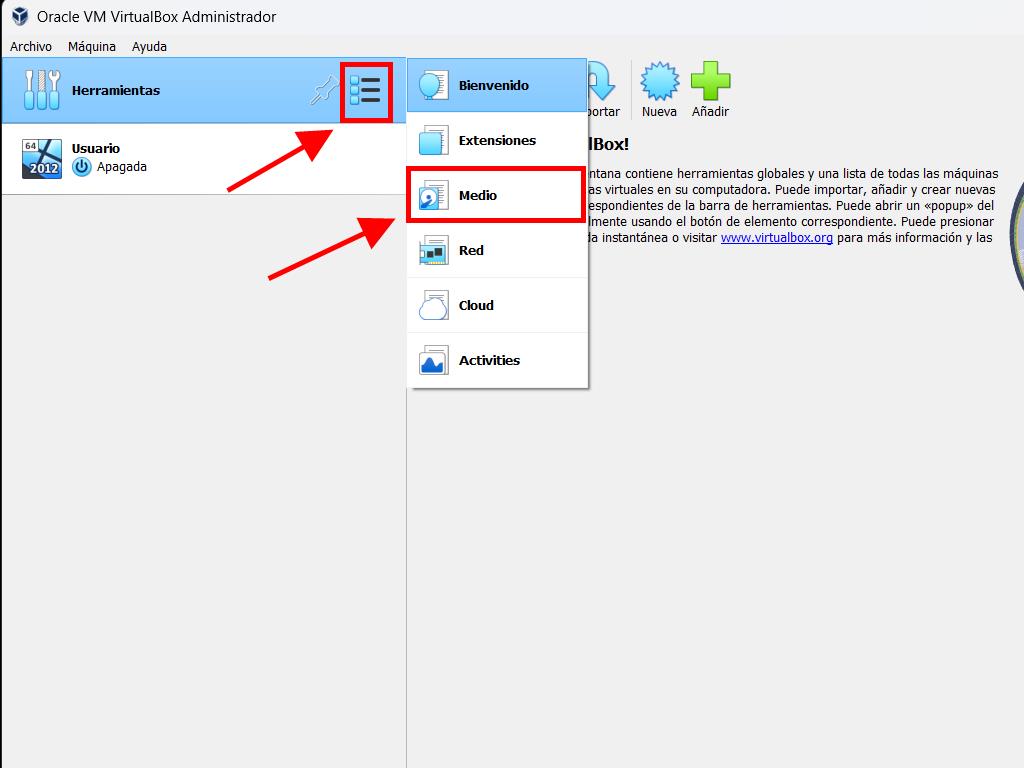
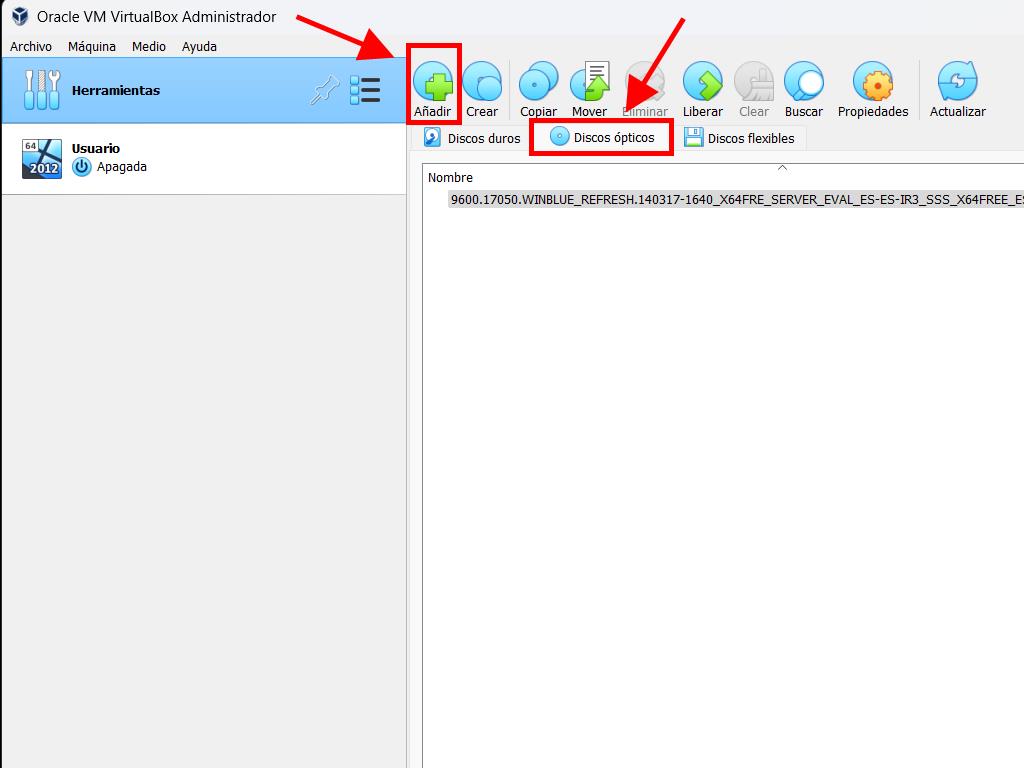
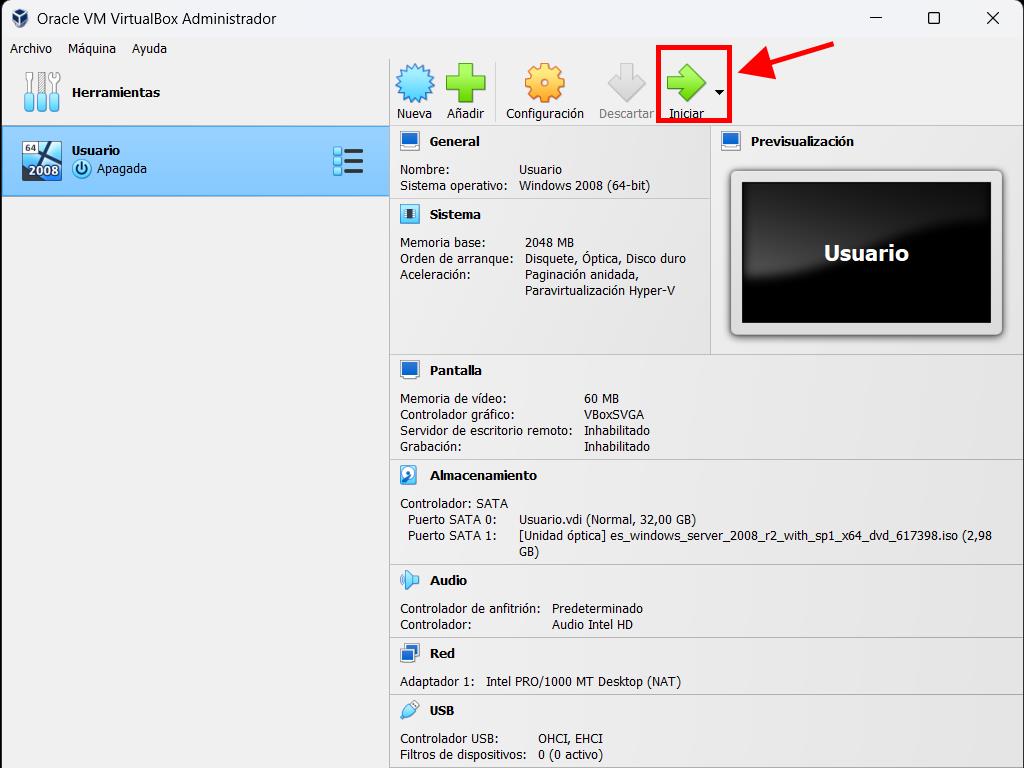
Nota: Para información adicional sobre configuraciones de Windows, consulta el artículo: ¿Cómo instalar Windows Server 2008 R2?.
 Iniciar sesión / Registrarse
Iniciar sesión / Registrarse Pedidos
Pedidos Claves de producto
Claves de producto Descargas
Descargas

 Ir a United States of America - English (USD)
Ir a United States of America - English (USD)